戴尔笔记本win11系统家庭版怎么升级专业版呢?很多网友的电脑是win11家庭版,看到朋友的win11专业版功能非常的强大,如何升级到win11专业版呢?我们新买的戴尔笔记本电脑基本是预装win11系统家庭版,但是很多人想要体验专业版的功能,那么需要重装安装win11系统专业版吗?其实不用那么麻烦的哦。
戴尔笔记本win11系统家庭版为什么要升级专业版?
其实有些网友为想把win11家庭版升级专业版,主要是有些功能家庭版没有,而专业版有。是否将家庭版升级为更高的版本,需要看专业版、企业版这些高版本的功能是否能用得上。例如,专业版/企业版拥有组策略、BitLocker、远程桌面、Hyper-V(虚拟化)功能,家庭版就没有。
戴尔笔记本win11系统家庭版升级专业版步骤:
戴尔笔记本win11家庭版升级专业版方法一:使用一枚通用的Retail密钥进行升级(无损不需要重装系统)
升级前注意事项:
1,通常国内的品牌电脑预装的家庭版多为“家庭中文版”,品牌机家庭版升级专业版的升级密钥:XWHF9-NJ9MR-7KKR3-PRWGG-WXCKG
普通版家庭版升级专业版密钥:VK7JG-NPHTM-C97JM-9MPGT-3V66T
2,使用本文提供的升级密钥,品牌机自带的『正版』自然就消失了,变成了『未激活』,因此还需要激活软件进行激活。升级后再采用专业版的激活密钥或工具进行激活。(ps:本站推出正版windows11优惠购:专业版最低仅需348元)正版激活码可直接升级并激活
1、提前需要断开网络连接,此步骤是非常重要的,如果不断开网络连接,则会收到“无法升级你的版本”的提示,如下图所示;
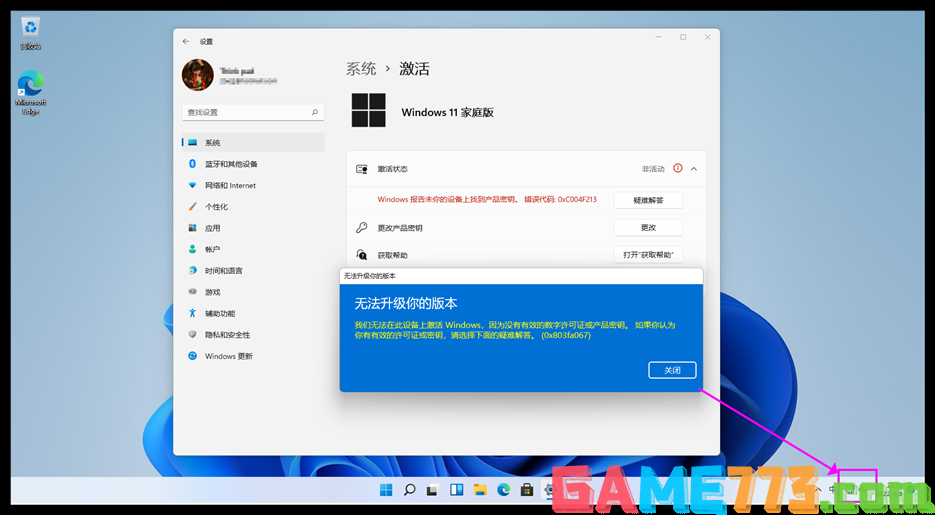
2、点击“设置→激活→更改产品密钥”。输入通用密钥“XWHF9-NJ9MR-7KKR3-PRWGG-WXCKG ”,然后点击“下一步”,如下图所示;
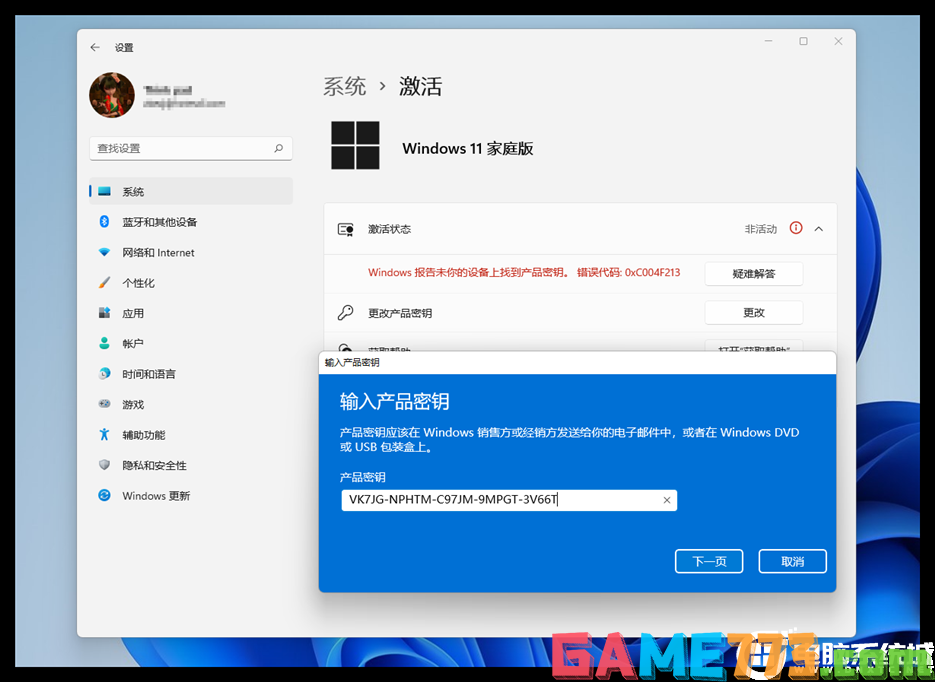
3、点击下一步后,然后我们接着点击“开始”。它会自动重启电脑,重启成功后,升级完成,此过程耗费时间较短,大概用5分钟左右升级完成,如下图所示;
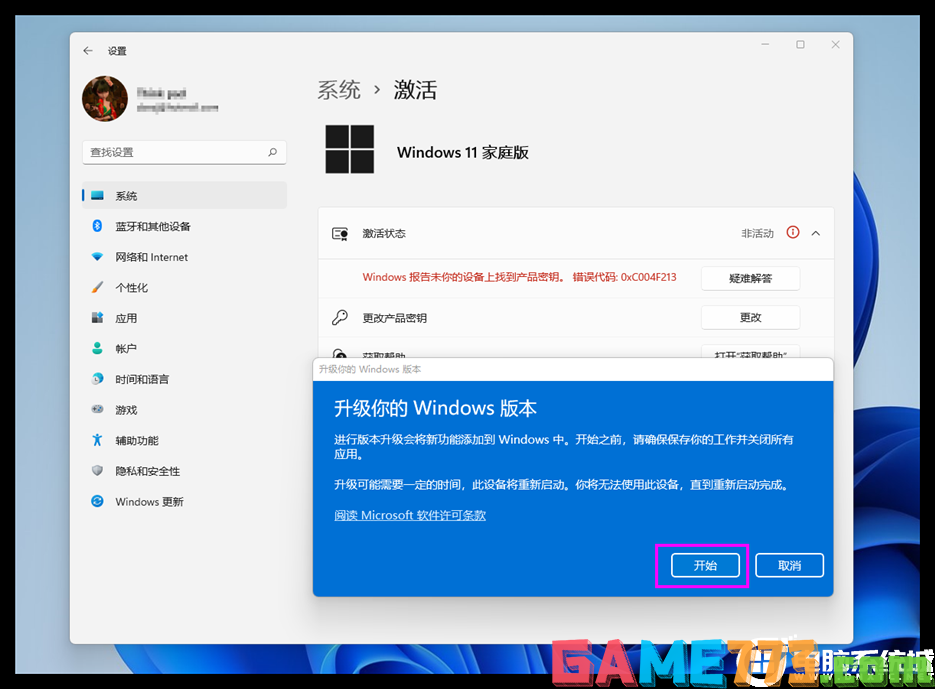
4、准备升级专业版,如下图所示;
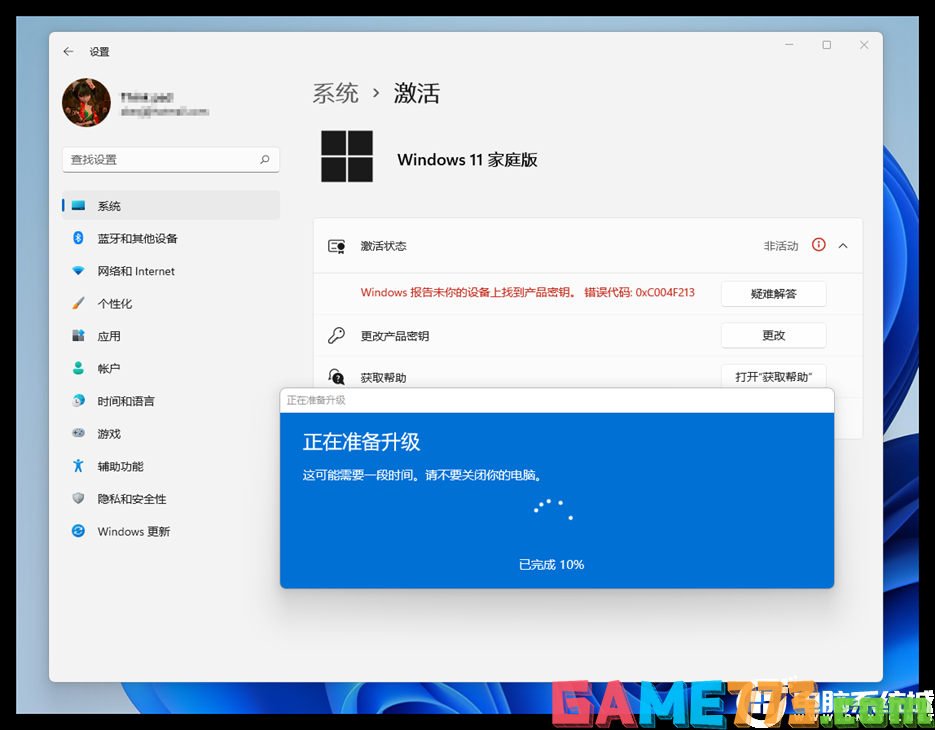
5、接着就会提示升级成功,需要说明的是,上述通用的Retail密钥,并不能激活Windows11,它只是用来升级之用,如下图所示;
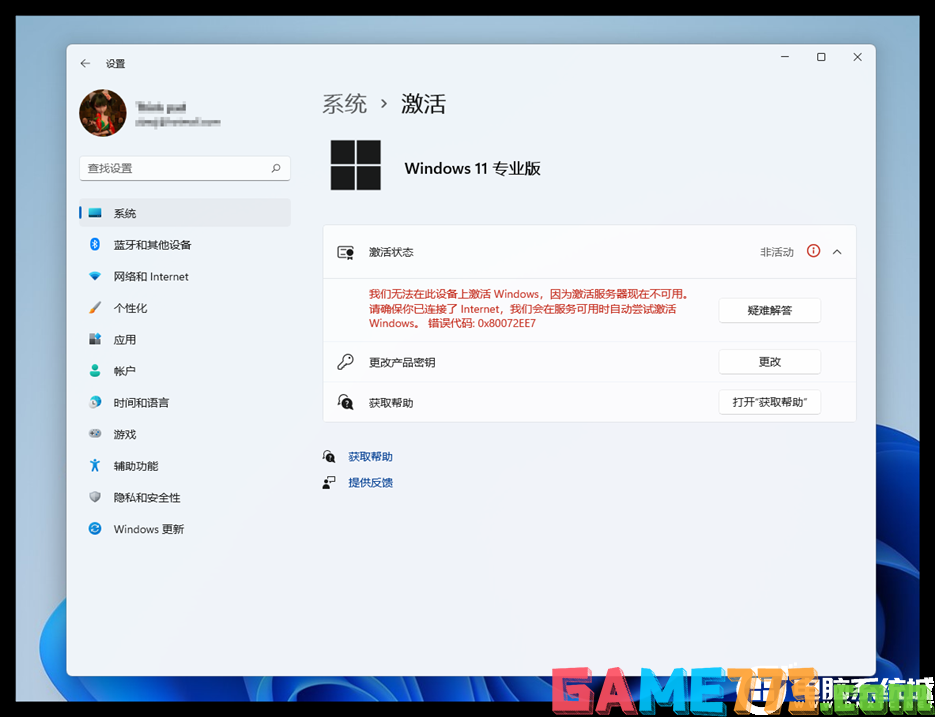
戴尔笔记本win11家庭版升级专业版方法二:重装win11专业版
准备工作:1,首先下载PE系统工具,然后制作U盘启动,通过U盘进入PE系统,然后接下来操作。2,下载win11正式版iso镜像
注意事项:安装win11系统的电脑安装时注意引导模式和分区对应,legacy+mbr或uefi+gpt,否则安装后可能引导不了。
下在安装系统前,请注意备份C盘上的重要数据,系统重装会重置C盘,建议提前转移个人资料并备份硬件驱动。下面推荐用U盘的方式可跳过TPM2.0的检测。
温馨提示安装win11系统的电脑注意引导模式和分区类型匹配,例:legacy+mbr或uefi+gpt。
U盘安装(有U盘)制作U盘启动盘教程(视频教程)
下载U盘启动盘制作工具(推荐小兵U盘),插入U盘,一键制作USB启动盘,将下载的系统复制到已制作启动完成的U盘里,重启电脑,设置U盘为第一启动项,启动进入PE,运行桌面上的“小兵系统安装”,即可启动win11镜像进行安装,下面进行详细安装步骤:
1、制作完PE系统后,通过快捷方式选择U盘进入PE,运行桌面的"小兵系统安装"工具,如图所示:

2、然后选择重装系统,进入安装界面后,第一步:选择在U盘找到我们下载好的win11 iso镜像文件,第二步:选择系统安装盘符,一般默认是C盘,但注意的是双硬盘的情况一定要选择正确的盘符,第三步:执行一键安装即可开始安装win11系统,如图所示:
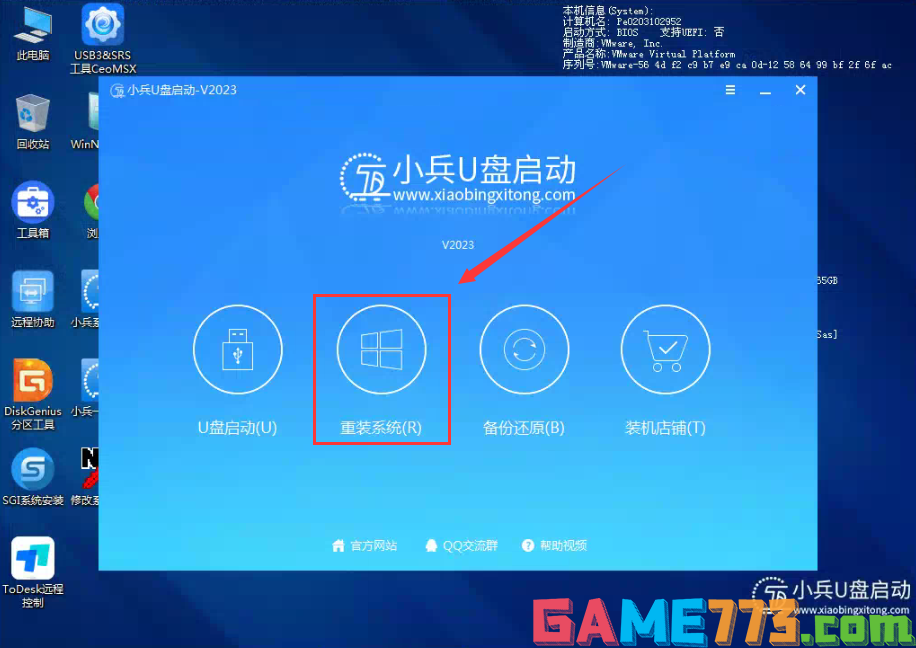
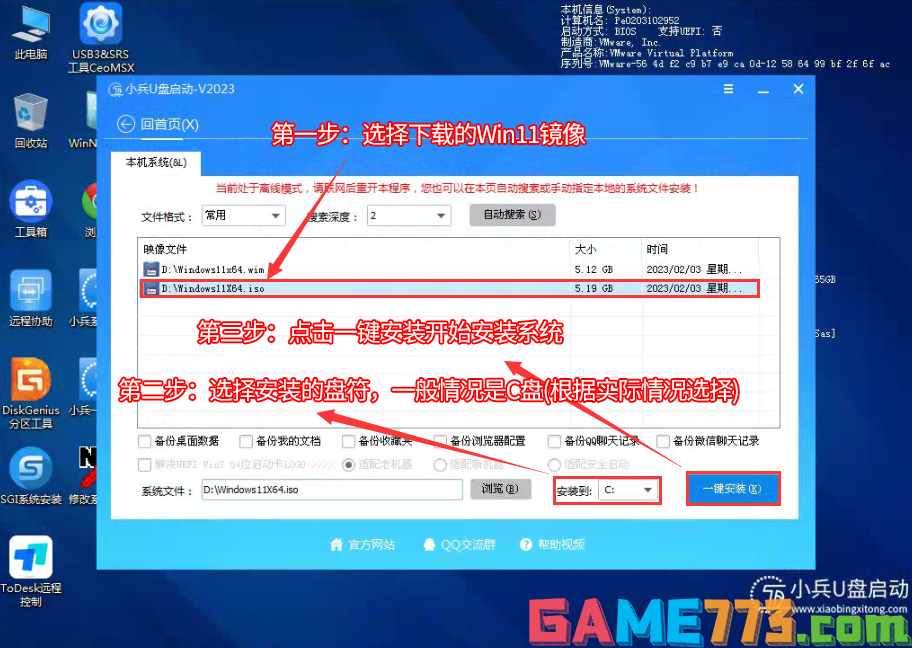
3、点击一键安装后,开始挂载iso镜像,挂载后选择install.wim文件,然后确定等待释放windows11安装程序,电脑便会自动重启电脑。
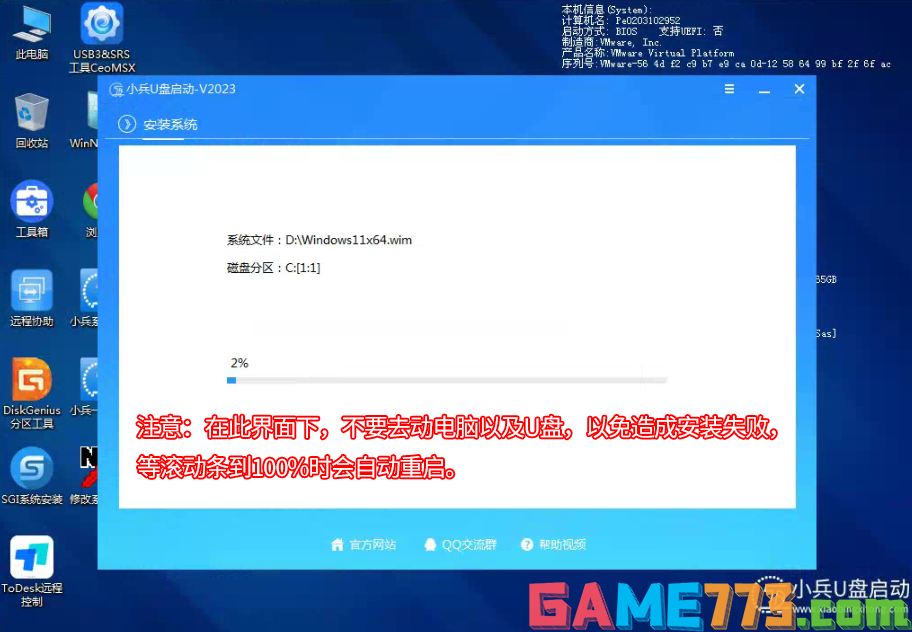
4、拔掉U盘电脑重启后,系统会自动完成后续的程序安装,直到看到桌面,系统就彻底安装成功了。这种方法可以直接跳过TPM的检测而达到安装WIN11系统的目地,但建议配置太低的电脑不要安装win11。
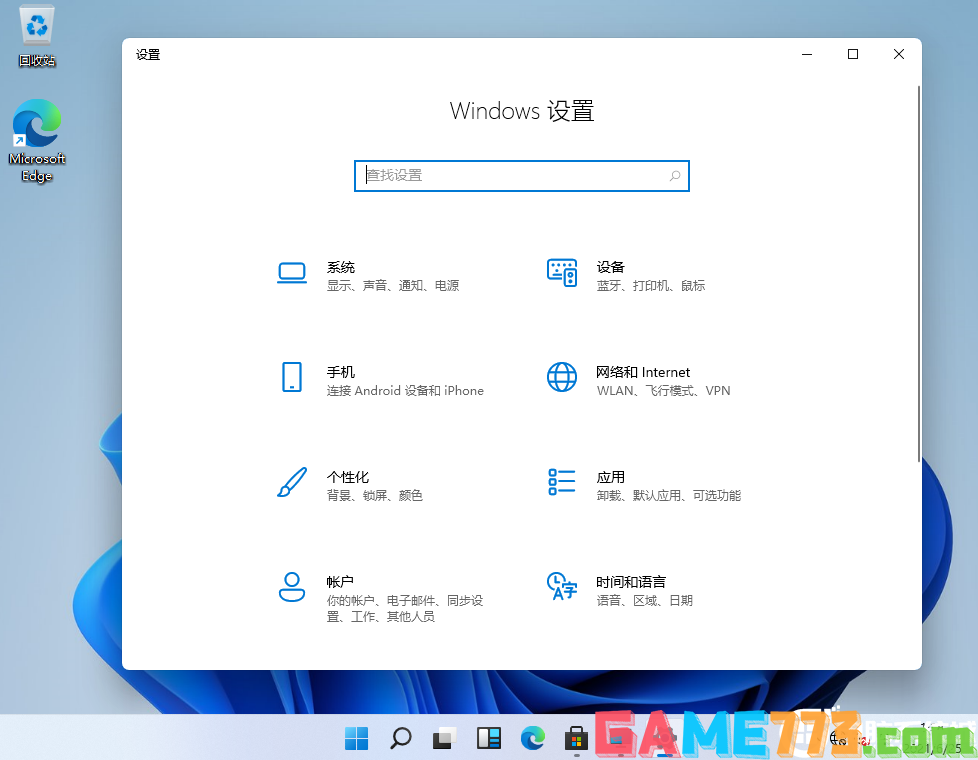
(正版支持无限次重装系统,绑定微软官方个人帐户,支持更换设备,购买一次可永久使用。)
现在下单
即享正版Windows 11 家庭和Windows 11 专业版
永久版2折购买优惠
windows11家庭版(原价1088元),windows11专业版(原价1817元)
现在到手价家庭版248元,专业版348元(限时优惠)
正版Windows 11专业版
价格:¥498 ¥348
优惠码:通过以下链接购买时直接优惠100元
购买链接:https://www.aiviy.com/item/windows11?pid=16

操作步骤:购买操作:
1,点击购买链接,然后点击win11专业版直接购买,如下图所示;
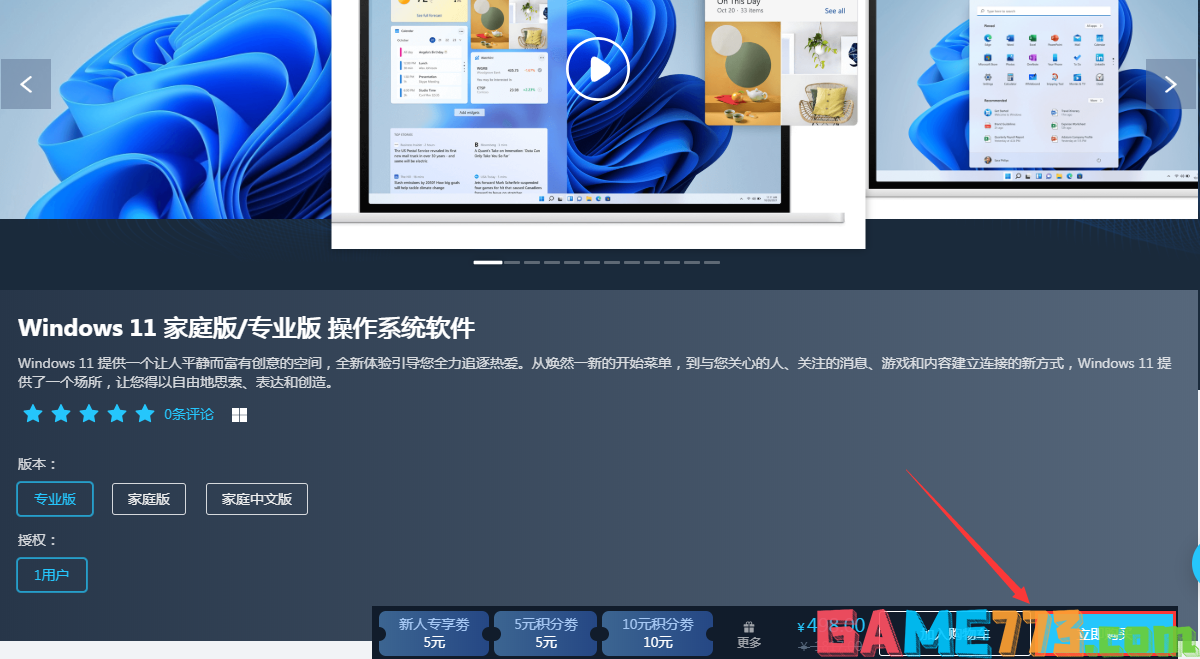
2,进入后注册账号并登录,如下图所示;
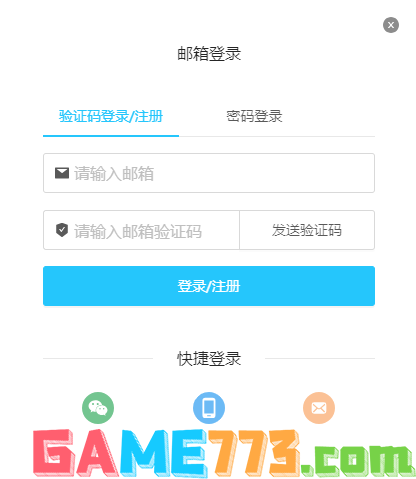
3,通过上面连接进入后自动优惠150元,输入购买的信息后,点击提交订单即可购买,如下图所示;
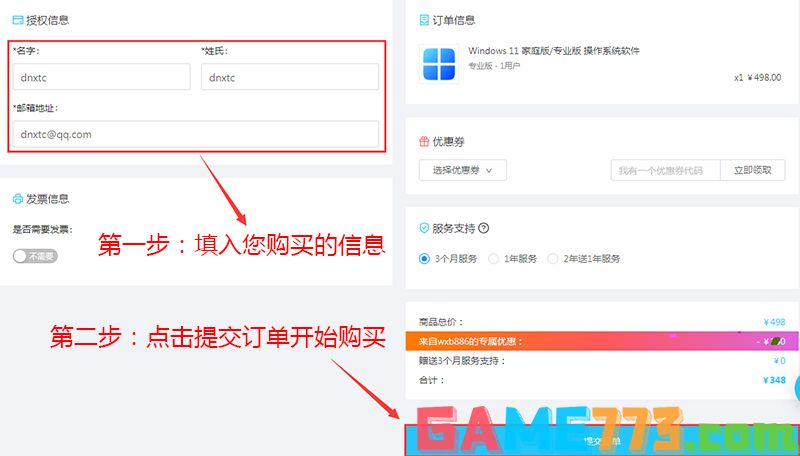

商务办公 31 MB
启明星股票软件是一款专门为股民提供炒股服务的软件,在软件中为用户推送有超多优质的股票,用户可以通过主力抢筹榜来了解到更多的主力抢筹优质股票信息,其中还将各种行情数据进行了实时更新推送,让用户可以及时掌

照片美化 71.1M
linecamera安卓版下载安装,为小伙伴们拍出更多美美的照片来,linecamera截图改头像也是一绝,简单快捷好操作,需要的小伙伴就来下载!
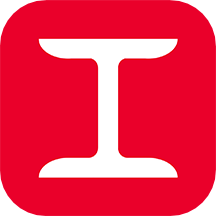
商务办公 28.5 MB
型钢大师app是一款提供迅速查询型材几何尺寸以及力学特性的工具类应用,这里有提供海量的型材数据,涵盖了热轧型钢、热轧钢棒(方钢、圆钢等)、冷弯薄壁型钢等等多类定型化的钢材和钢构件,你可以在线查询钢材的截面尺

社交聊天 54.90 MB
中国斗鸡论坛最新版上线交易商城,用户不仅可以在线学习斗鸡只是,还能够找到你喜欢的斗鸡,支持自由交易,平台不收费,绝对安全可靠,并且还有专家教你如何挑选斗鸡,喜欢就来极光下载站体验一番吧!中国斗鸡论坛app

社交聊天 58.7M
长兴岛生活网app,一款非常实用的大连本地社交应用。在这里你可以轻松浏览长兴岛当地各类生活资讯信息,各种房屋租售、二手交易、求职招聘等任你体验,非常方便!

社交聊天 101.7M
闹闹app,语音派对交友,电台、点唱、派对等内容尽在其中,邂逅志趣相投好友,分享个人精彩生活,告别孤单。下载闹闹app,超多好玩的内容尽在其中,为你带来更多欢乐。

资讯阅读 11.9M
阿狸漫画是一款免费优质的漫画阅读神器app,涵盖了国内外各类优秀漫画作品,包括但不限于日漫、美漫、励志漫画、恋爱漫画、清新漫画、悬疑漫画等,你想看的种类在这里都能够找得到。阿狸漫画纯净版没有广告,喜欢的小

商务办公 50.5 MB
中华成语词典手机版汇集了海量汉语成语词汇,通过电子版的形式来快捷进行搜索,解析详细且简单易懂。同时还收录了丰富的经典典故与文学资源,为广大学子提供了一个更为便捷使用的学习工具,有需要的用户可以来下载体

生活服务 151.4M
魔法人形师游戏,是一款人形设计类软件;拖拽控制点摆造型,多种风格的模型资源;可调节的逼真照明效果,上百种免费及付费道具;更有衣服、发型供您选择;还可以把你的作品分享到我们的艺术家社群。

生活服务 64.0M
附近有喵是一款非常好用的手机宠物领养软件。用户可以在软件上浏览相关信息,了解宠物特征、年龄、品种等内容,综合考虑后再进行领养。给自己的生活增添色彩,就来app里看一看吧。